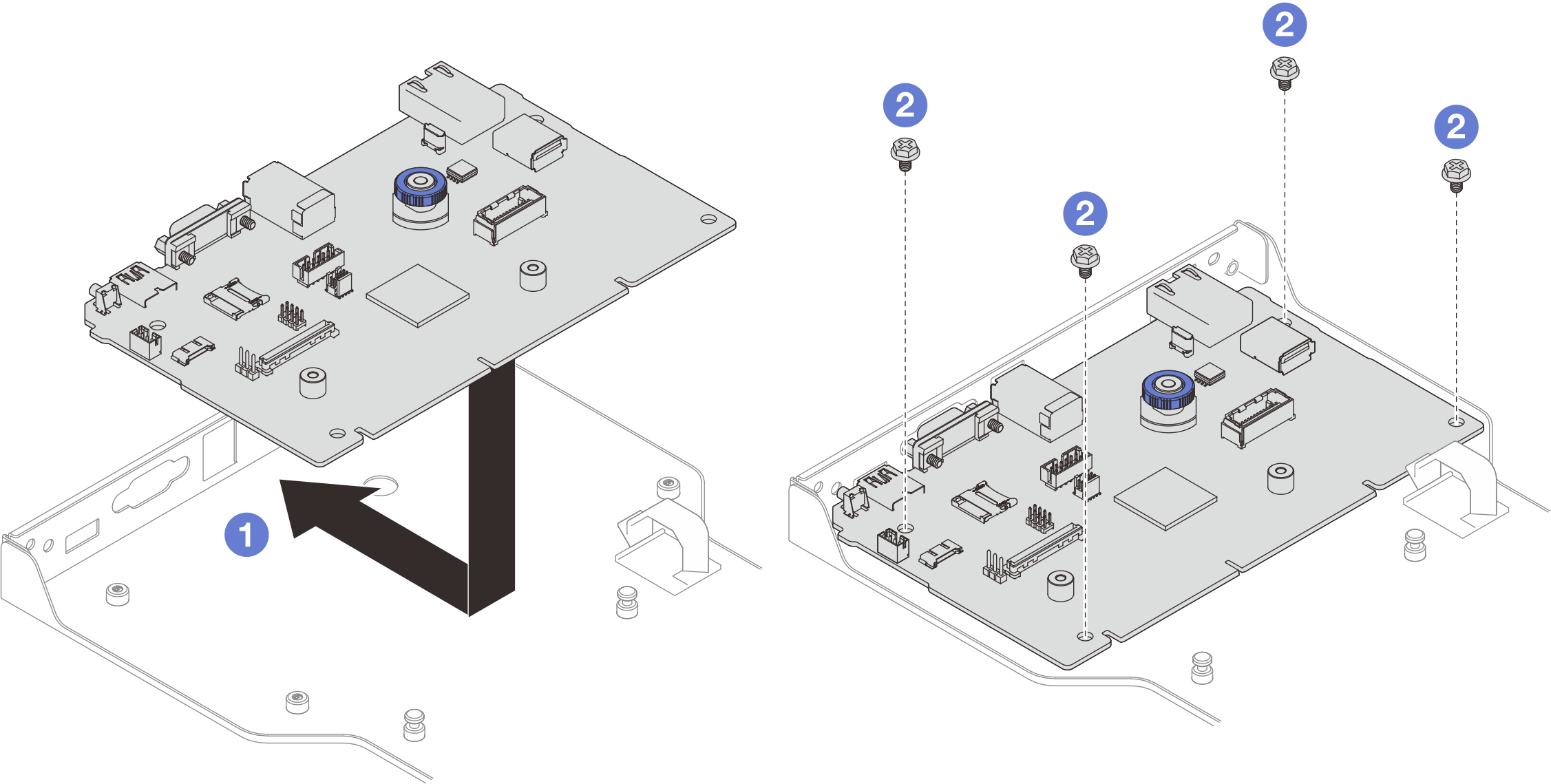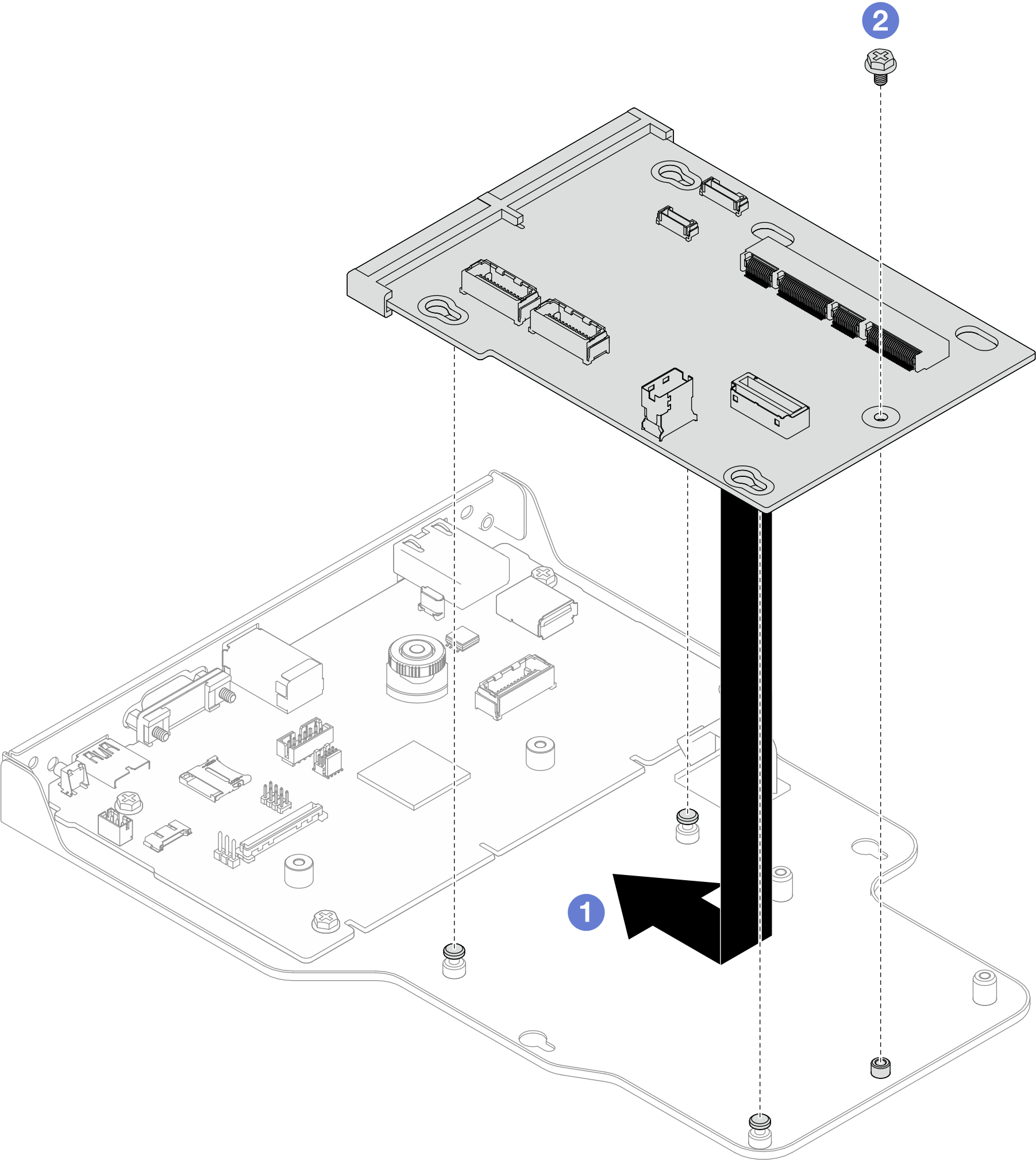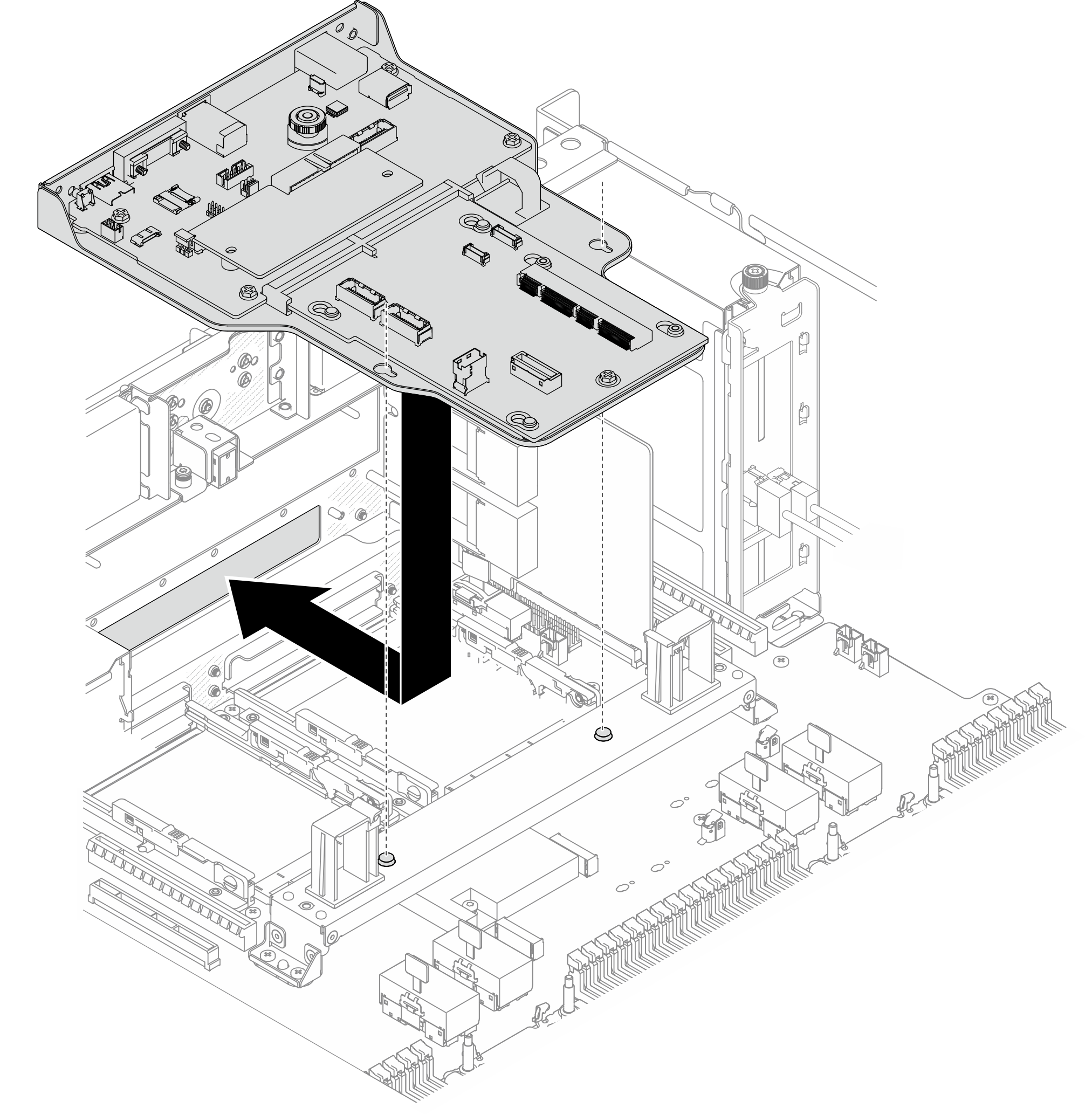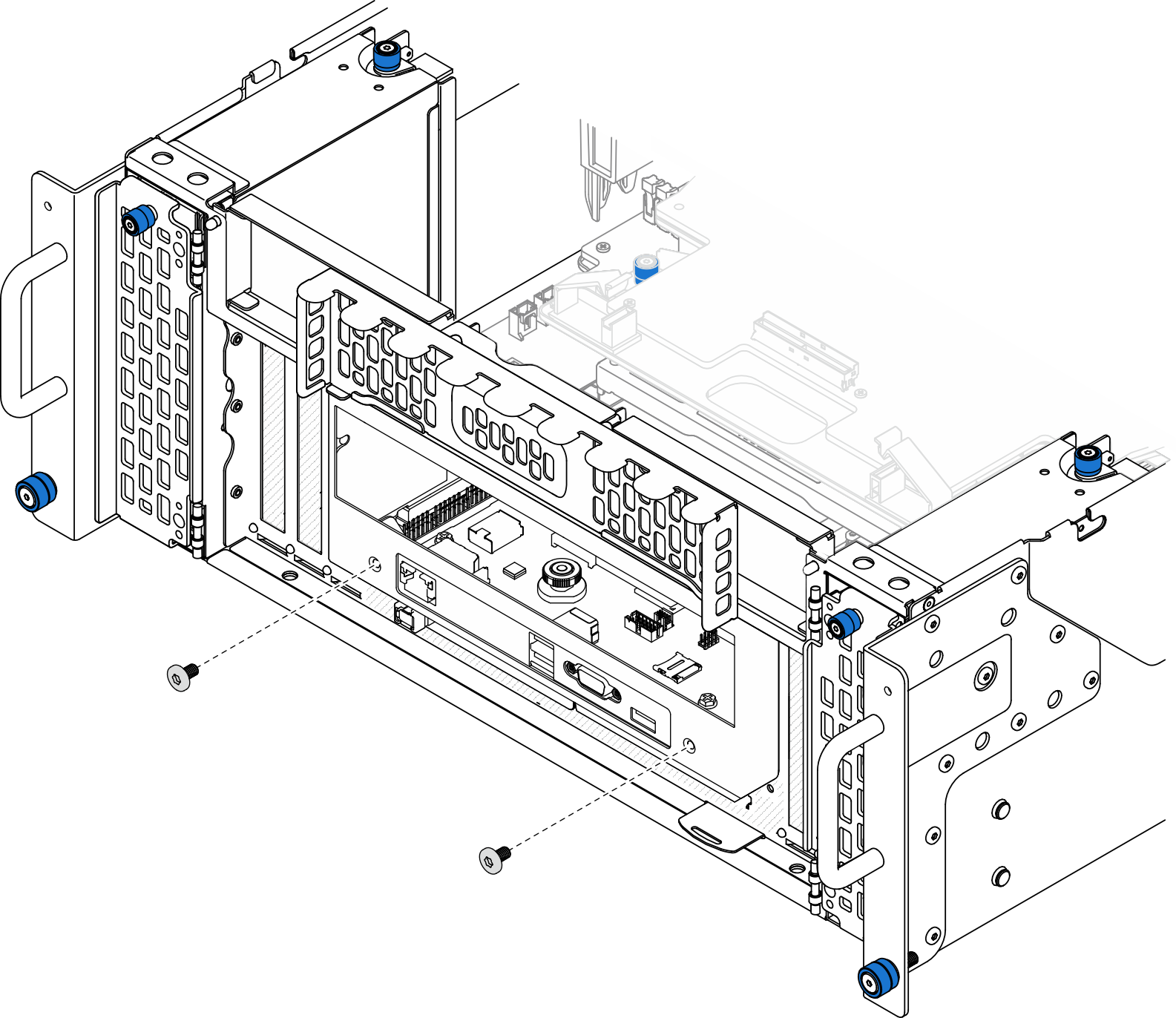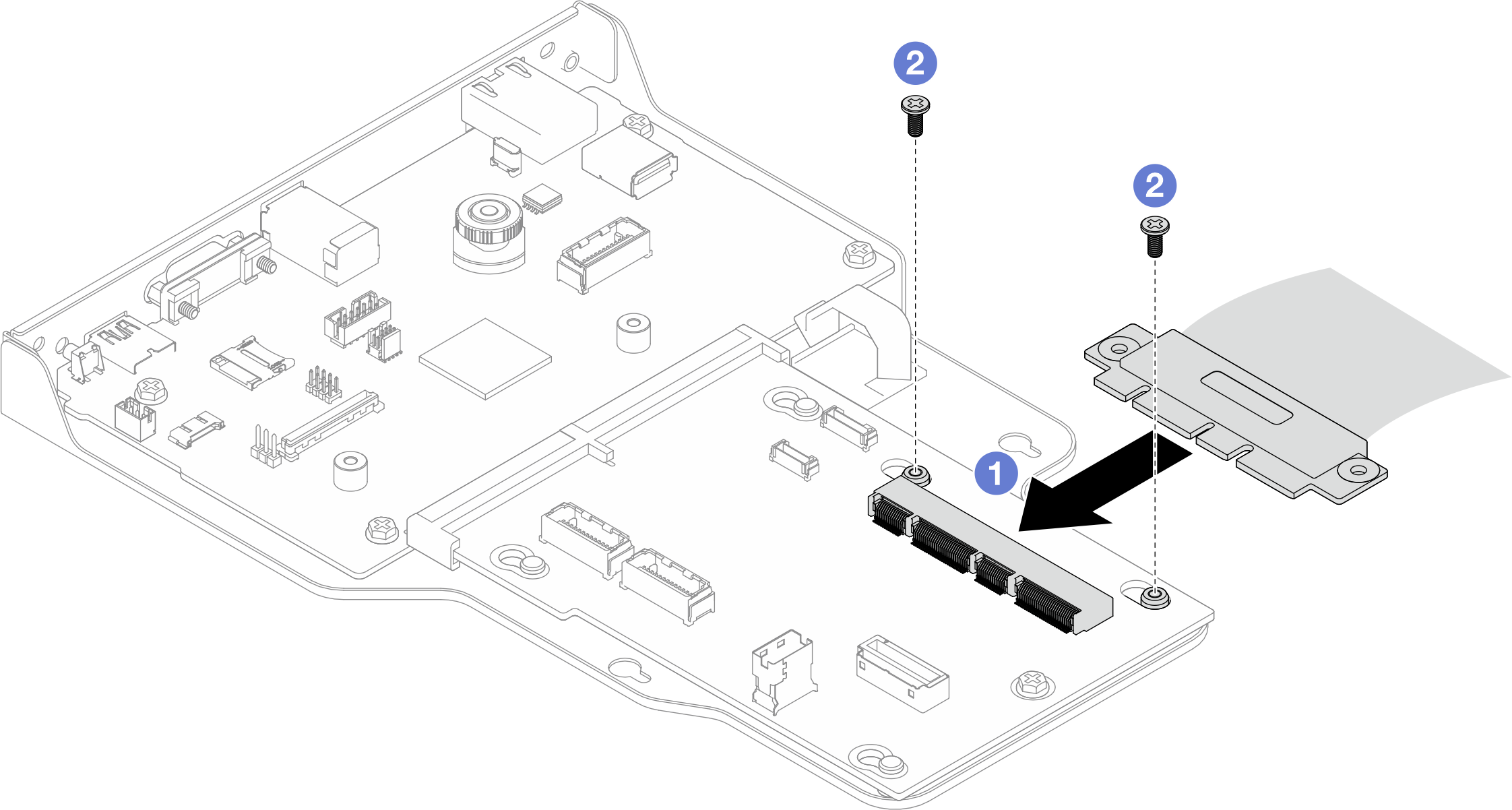Installation de la carte d’E-S système et de la carte d’interposition
Suivez les instructions de cette section pour installer la carte d’E-S système et la carte d’interposition.
À propos de cette tâche
Cette tâche doit être effectuée par des techniciens qualifiés et certifiés par le service de maintenance Lenovo. N’essayez pas de retirer ou d’installer le composant si vous ne possédez pas de formation ou de qualification appropriée.
Lisez Conseils d’installation et Liste de contrôle d’inspection de sécurité pour vous assurer de travailler en toute sécurité.
Mettez le serveur et les périphériques hors tension, débranchez les cordons d’alimentation du châssis principal, puis débranchez les cordons d’alimentation du châssis secondaire. Voir Mise hors tension du serveur.
Empêchez l’exposition à l’électricité statique, laquelle peut entraîner l’arrêt du système et la perte de données, en conservant les composants sensibles à l’électricité statique dans des emballages antistatiques jusqu’à leur installation, et en manipulant ces dispositifs en portant une dragonne de décharge électrostatique ou un autre système de mise à la terre.
Accédez à Site Web de téléchargement des pilotes et logiciels pour ThinkSystem SR950 V3 pour consulter les dernières mises à jour de microprogramme et de pilote disponibles pour votre serveur.
Reportez-vous à Mise à jour du microprogramme pour en savoir plus sur les outils de mise à jour du microprogramme.
Procédure
Après avoir terminé
Pour le châssis principal uniquement, réinstallez le support. Voir Installation du support.
Réinstallez la carte supérieure de processeur (BD CPU). Voir Installation de la carte supérieure de processeur (BD CPU).
Réinstallez la grille d’aération de la carte supérieure de processeur (BD CPU). Voir Installation de la grille d’aération de la carte supérieure de processeur (BD CPU).
Réinstallez le carter supérieur avant. Voir Installation du carter supérieur avant.
Terminez de remplacer les composants. Voir Fin du remplacement des composants.
Réinitialisez le mot de passe UEFI si vous l’avez déjà défini. Voir Réinitialiser le mot de passe UEFI.
Mettez à jour les données techniques essentielles (VPD). Voir Mise à jour des données techniques essentielles (VPD).
Pour obtenir le numéro du type de machine et le numéro de série indiqués sur l’étiquette d’identification, reportez-vous à la section Identification du serveur et accès à Lenovo XClarity Controller.
Facultativement, vous pouvez activer l’amorçage sécurisé UEFI. Voir Activation de l’amorçage sécurisé UEFI.
Vidéo de démonstration